Google フォームで音声問題を作る
Google フォームは音声の添付に対応していないため、単体で音声問題を作成することができません。他のアプリと組み合わせることでリスニングや発音・アクセント問題を Google フォームで作成し、試験を実施することができますようになります。
組み合わせ方法としては次の 4つになります。
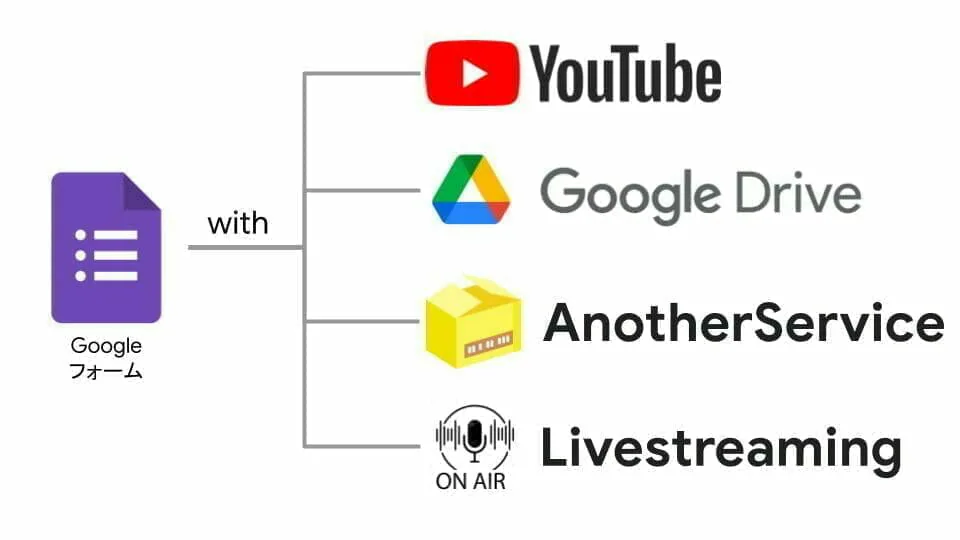
- YouTube に動画を上げて Google フォームに動画を追加する方法
- Google ドライブに音声ファイルを保存して Google フォームにURLを貼り付ける方法
- 外部サービスを使って Google フォームにURLを貼り付ける方法
- ライブストリームで音声を流す方法
サンプルとして「Google フォーム:音声ファイルを使った問題の作成方法」からそれぞれの方法で作成した問題が見ることができます。
1. YouTube 動画を使った方法
音声ファイルではなく、YouTube 動画として Google フォームに追加する方法です。アップロードした YouYube 動画を利用することでGoogle フォームで擬似的な音声問題を作成することができます。
手順
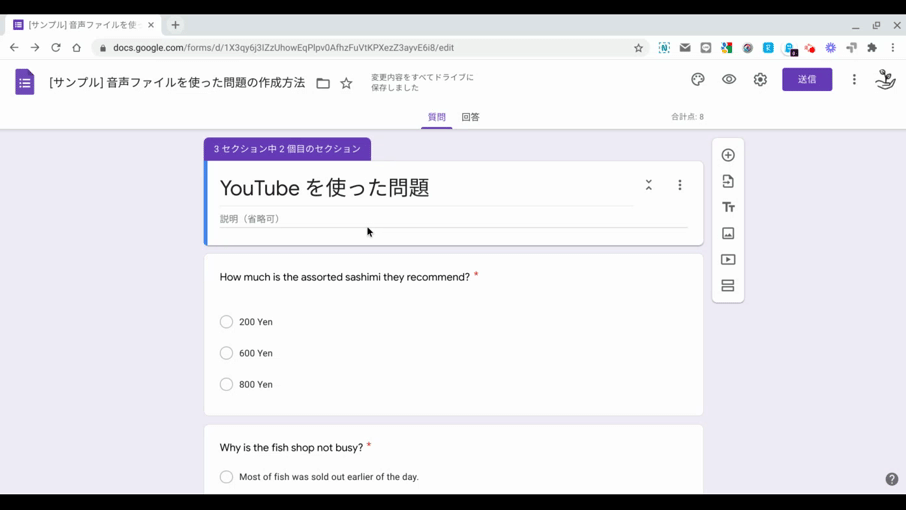
- YouTube チャンネルの作成
- 動画の撮影
- 動画の編集
- YouTube に撮影動画をアップロード
- Youtube 動画の設定
- Google フォームで問題を作成
- セッションに動画を追加
利点
- 他のYoutube 動画を使用できる
- 管理や共有が簡単
- 幅広い問題を作成できる
注意点
- YouTube 動画は セッション単位しか追加できない
- 撮影や動画編集の作業時間が必要
- 問題に適したYouTube 動画を探すのに時間がかかる
- 動画によっては広告が入る
2. Google ドライブを使った方法
Google フォームに音声ファイルのURLを置いて、音声ファイルを起動させる方法です。音声ファイルが置いているURL先に誘導させることで Google フォームで擬似的な音声問題を作成することができます。また、個々の問題に音声URLを貼り付けることができ、個別の音声問題を作成することができます。
手順
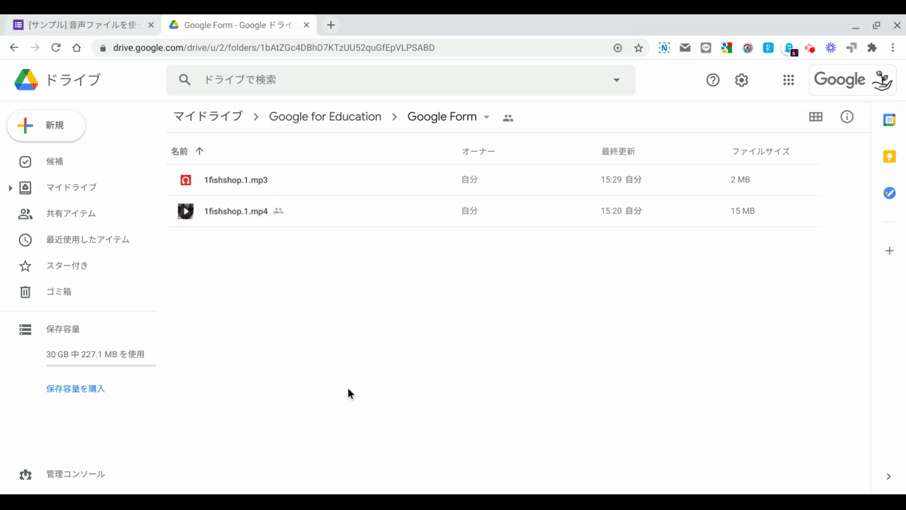
- 音声を録音
- 録音した音声ファイルを Google ドライブに保存
- 音声ファイルの共有設定を [リンクを知っている全員] に変更
- Google フォームで問題を作成
- 問題に音声ファイルのURL記載
利点
- 異なる音声問題を作成できる
- Google サービスのみでシンプルな構成
- 広告が入らない
注意点
- 公開設定を一般公開にする必要がある
- URLが剥き出し(再生プレーヤーではない)
3. 外部サービスを使った方法
外部サービスを使ってGoogle フォームに追加する方法です。例えば、Chrome アドオン「Talk and Comment」の場合、フォームで上で音声の録音/保存/共有設定 がされるので素早く音声問題を作成することができます。使用する外部サービスによっては幅広い問題を作成することができます。
手順
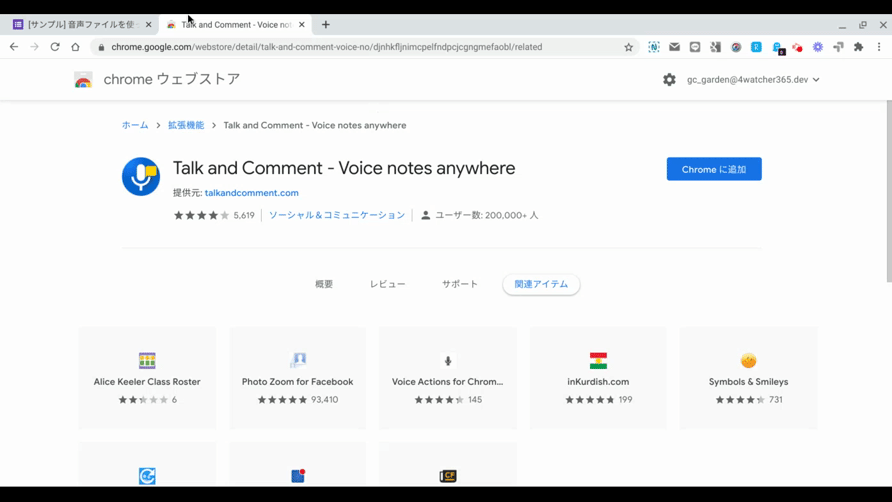
- アドオン「Talk and Comment」をインストール
- Google フォームで問題を作成
- Talk and Comment を起動して音声を録音
- 録音したファイル URLをコピーし、Google フォームの問題に追加。
利点
- 色々な問題形式が作成できる
- 作業を短縮できる
注意点
- サービスによって保存期間や機能制限がある
- アカウント管理が大変
- サービスを見つける作業が必要
元ネタ
元ネタはこちらの YouTube 動画 です。
4. ライブストリームを使った方法
音声ファイルをGoogle フォームに記載するのではなく、ライブで流す方法です。
Google Meet やZoom などのWeb会議に回答者を招待し、スマホやプレイヤーでリスニング音声を流すことで緊張感のあるリスニング問題を作成することができます。
手順
- ライブで流す音声を準備します。
- Google Meet などのWeb会議サービスに回答者を招待します。
- スマホやプレイヤーから音声を再生します。
利点
- 音声ファイルをコントロールできる(再生回数を制限や再生時間の指定)
- TOEIC のようなリスニング試験のような演出ができる
注意点
- 事前に音声確認の作業が必要
- 回答者の参加や設定ミスなどの人為的トラブルが起きやすい
不正行為について
Google フォームを使った音声問題はインターネット上で行うため、100%の不正行為を防ぐことのは非常に困難です。
回答者の替え玉、Google 翻訳を使って問題や回答を母国語への翻訳、他のデバイスを使って録音 などができるので閉鎖された空間での試験のようにすることができません。
これはGoogle フォームだけでなくオンライン試験の悩みだと思います。大手のオンライン試験では回答者のWebカメラをON にさせて監視したり、指定された空間で回答させる などが行われています。

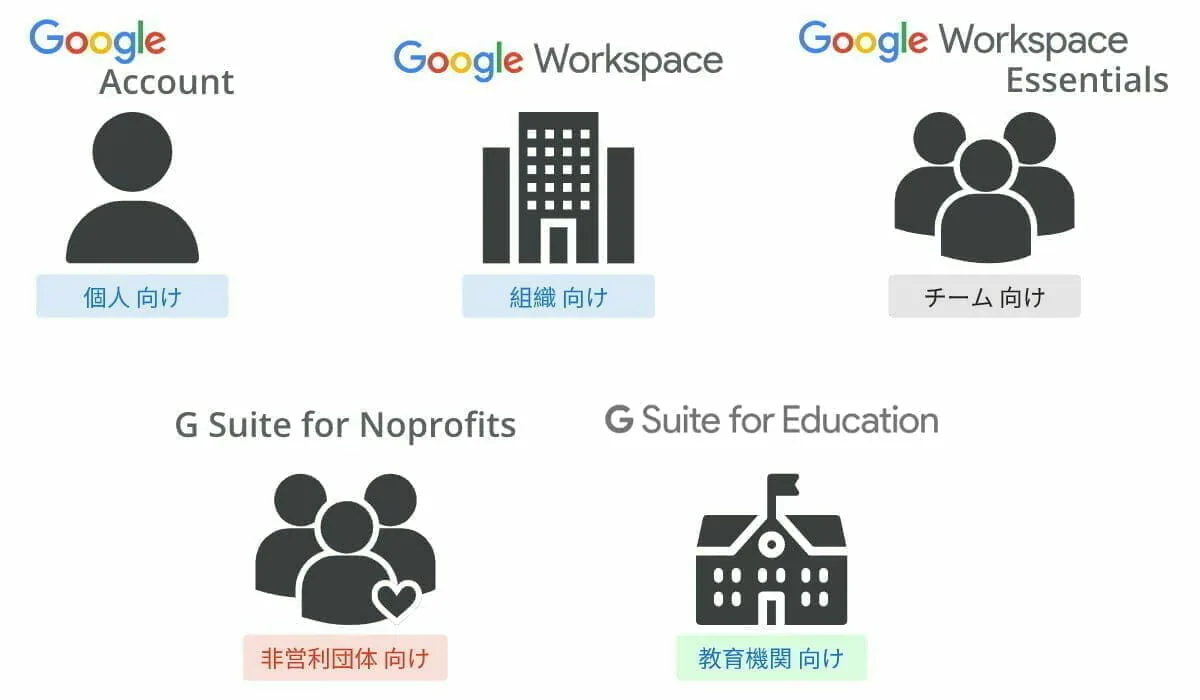
![[GCP] Start your skills challenge today](https://storage.4watcher365.dev/1e100/52a76b32-skillschallenge.gif.webp)
![[Google for Education] More options for learning with Google Workspace for Education](https://storage.4watcher365.dev/1e100/b4828b9b-google-workspace-for-education.gif.webp)
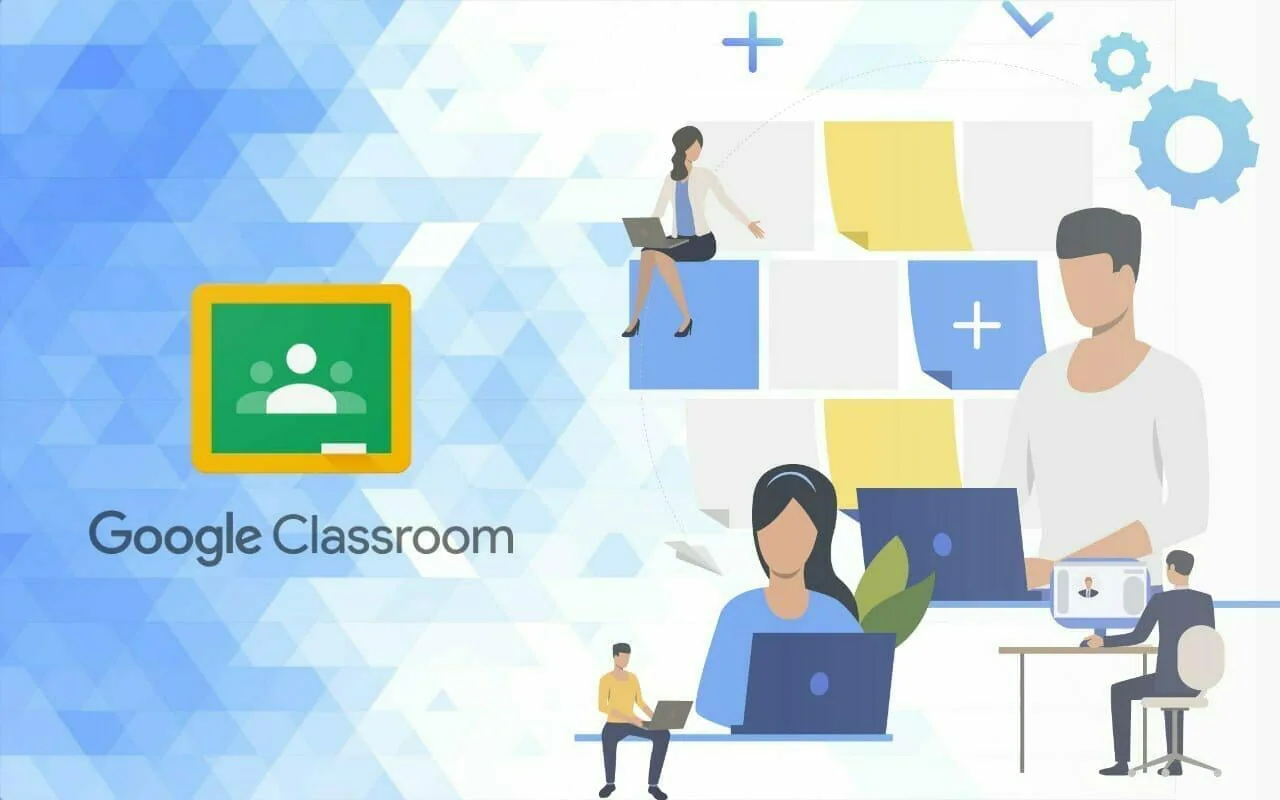
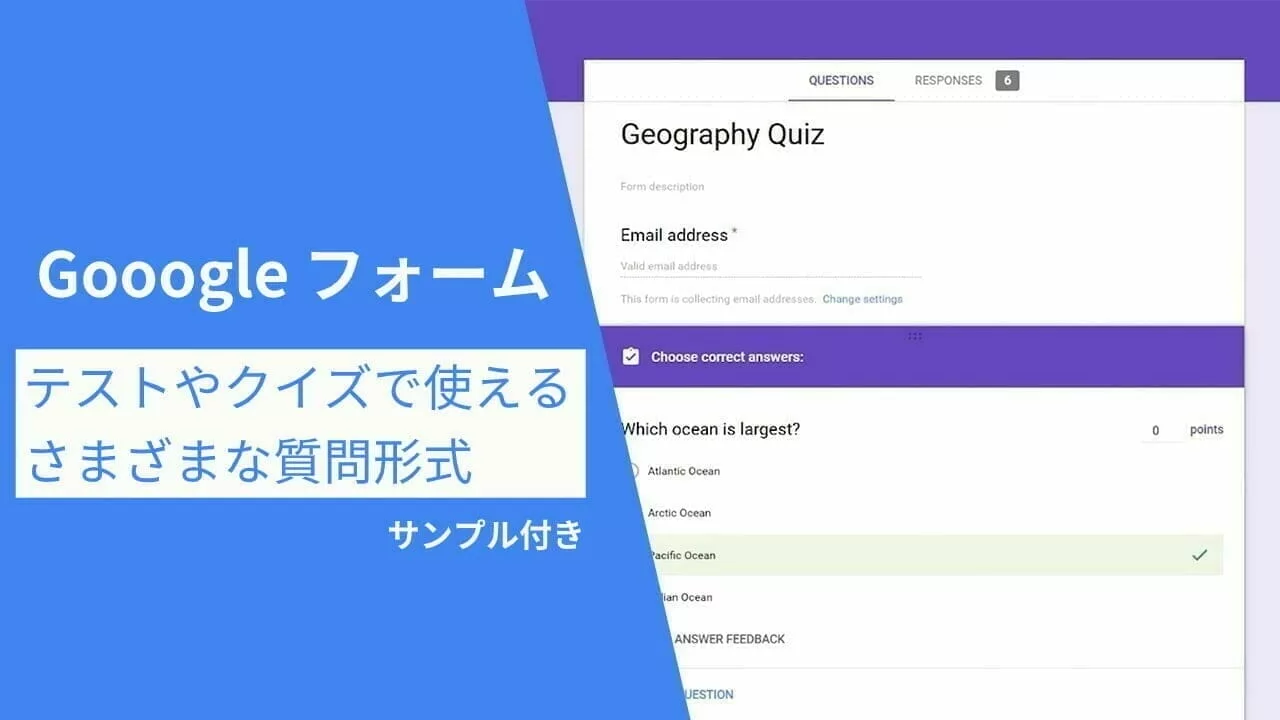
![[Google for Education] The Anywhere School Partner Forum](https://storage.4watcher365.dev/1e100/5f4f713e-anywhere-school-partner-forum-2021.gif.webp)

